
Sie fragen sich, wie Sie mit dem Problem umgehen können, dass „Indiana Jones and the Great Circle“ nicht auf dem PC startet? Lesen Sie diesen Beitrag zur MiniTool-Software, um mehrere praktikable und effektive Lösungen mit genauen Bedienschritten zu erhalten.
Als neu veröffentlichtes Action-Adventure-Spiel, Indiana Jones and the Great Circle hat viele Highlights, darunter komplexe Rätsel und Hinweise, feine Grafiken und Soundeffekte, spannende Handlungsstränge usw. Allerdings hat auch The Great Circle wie viele andere Spiele viele Bugs, darunter auch Indiana Jones and the Great Circle startet nicht, worüber wir heute sprechen werden.
Viele Spieler, ob Game Pass-Spieler oder Steam-Spieler, sind auf dieses Problem gestoßen. Bei einigen Spielern kam es bereits nach zehn Minuten Spielzeit zu Abstürzen, während es bei anderen sofort beim Start zu Abstürzen kam.
Im folgenden Teil zeigen wir Ihnen, wie Sie den Absturz von „Indiana Jones and the Great Circle“ beheben können. Lesen Sie weiter.
Ein Benutzer von Reddit Wer auch erlebt hat, dass „Indiana Jones and the Great Circle“ nicht startete, sagte, dass das Entfernen von höher aufgelösten Texturen und das anschließende Löschen der Spielkonfigurationsdateien sein Problem gelöst hätten. Dies weist darauf hin, dass hochauflösende Texturpakete und falsche Konfigurationsdateien die Computerhardware belasten und dazu führen können, dass das Spiel abstürzt oder nicht läuft. Sie können die folgenden Schritte ausführen, um die Aufgabe abzuschließen.
Schritt 1. Öffnen Sie die Spielplattform und gehen Sie dann zu den Spielinstallationsoptionen oder einer ähnlichen Option. Wenn Sie die Option Texturen mit höherer Auflösung finden, deaktivieren Sie das Kontrollkästchen daneben, um sie zu entfernen.
Schritt 2. Gehen Sie zum Speicherort der Datei „Indiana Jones and the Great Circle“: C > Benutzer > Ihr Benutzername > Gespeicherte Spiele > MachineGames > Der Große Kreis > Basis. Löschen Sie dann alle Dateien im Ordner base.
Schritt 3. Starten Sie das Spiel neu und prüfen Sie, ob es ordnungsgemäß funktioniert.
Ein beschädigter Grafikkartentreiber ist ebenfalls eine Ursache für Spielabstürze. Es ist notwendig, den Treiber auf die neueste Version zu aktualisieren.
Schritt 1. Klicken Sie in der Taskleiste mit der rechten Maustaste auf die Schaltfläche Start und wählen Sie Geräte-Manager.
Schritt 2. Erweitern Sie die Option Anzeigeadapter, suchen Sie dann Ihre Grafikkarte, klicken Sie mit der rechten Maustaste darauf und wählen Sie Treiber aktualisieren.
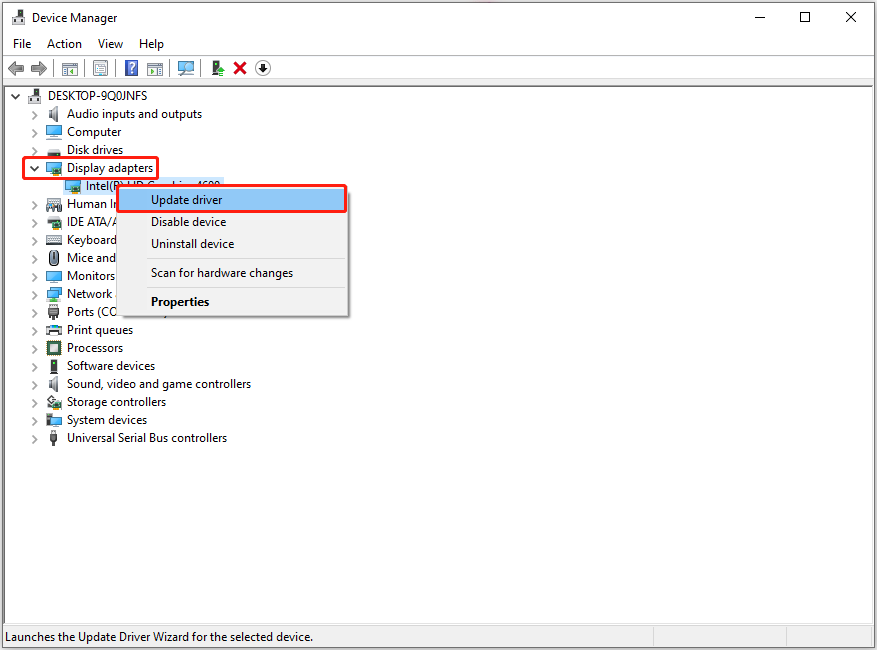
Schritt 3. Wählen Sie im neuen Fenster die Option, Windows automatisch nach den Treibern suchen zu lassen. Befolgen Sie dann die Anweisungen auf Ihrem Bildschirm, um das Update abzuschließen.
Spielabstürze können mit beschädigten oder unvollständigen Spieldateien verbunden sein. Um diese Ursache auszuschließen, können Sie die Integrität der Spieldateien überprüfen und die problematischen Dateien reparieren oder ersetzen. Hier erklären wir Ihnen mit Steam, wie Sie Spieldateien überprüfen.
Schritt 1. Öffnen Sie Steam und gehen Sie zur Registerkarte Bibliothek .
Schritt 2. Klicken Sie mit der rechten Maustaste Indiana Jones and the Great Circle und wählen Sie Eigenschaften.
Schritt 3. Gehen Sie zur Registerkarte Installierte Dateien und wählen Sie dann Integrität der Spieldateien überprüfen. Dann beginnt sofort der Überprüfungs- und Reparaturvorgang, und Sie sollten warten, bis er abgeschlossen ist.
Nach der Erfahrung vieler Benutzer sind bestimmte Module von Intel-Prozessoren können Fehler aufweisen, die der Grund für den Spielabsturz sein können. In diesem Fall kann eine Aktualisierung des BIOS hilfreich sein.
Wie aktualisiere ich das BIOS?
Startet „Indiana Jones and the Great Circle“ nicht auf Ihrem PC? Sie können das Problem jetzt beheben, indem Sie die oben genannten Ansätze anwenden. Übrigens, wenn Sie Spieledateien oder andere Dateitypen unter Windows wiederherstellen müssen, können Sie MiniTool Power Data Recovery verwenden, eine sichere und kostenlose Dateiwiederherstellungssoftware.
Das obige ist der detaillierte Inhalt vonTop-Fixes: Indiana Jones und der Great Circle starten nicht. Für weitere Informationen folgen Sie bitte anderen verwandten Artikeln auf der PHP chinesischen Website!
 Einführung in SSL-Erkennungstools
Einführung in SSL-Erkennungstools
 dynamisches Fotoalbum
dynamisches Fotoalbum
 Linux-Netzwerkkarte anzeigen
Linux-Netzwerkkarte anzeigen
 Die Bedeutung des europäischen und amerikanischen Website-Aufbaus
Die Bedeutung des europäischen und amerikanischen Website-Aufbaus
 Was ist einfacher, Thinkphp oder Laravel?
Was ist einfacher, Thinkphp oder Laravel?
 So verwenden Sie DataReader
So verwenden Sie DataReader
 So lösen Sie das Problem, dass localhost nicht geöffnet werden kann
So lösen Sie das Problem, dass localhost nicht geöffnet werden kann
 Welche Plug-Ins werden benötigt, damit vscode HTML ausführen kann?
Welche Plug-Ins werden benötigt, damit vscode HTML ausführen kann?




